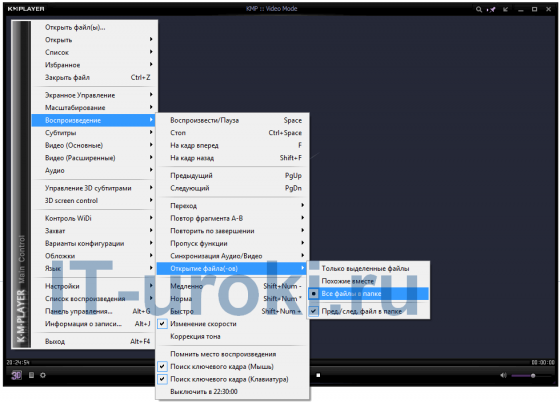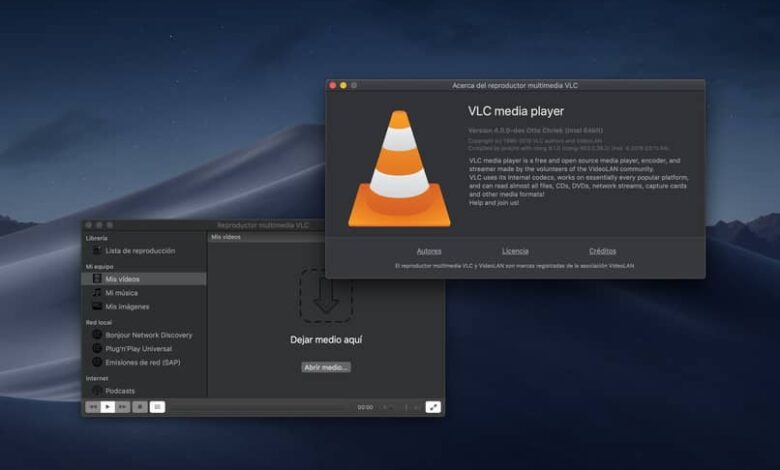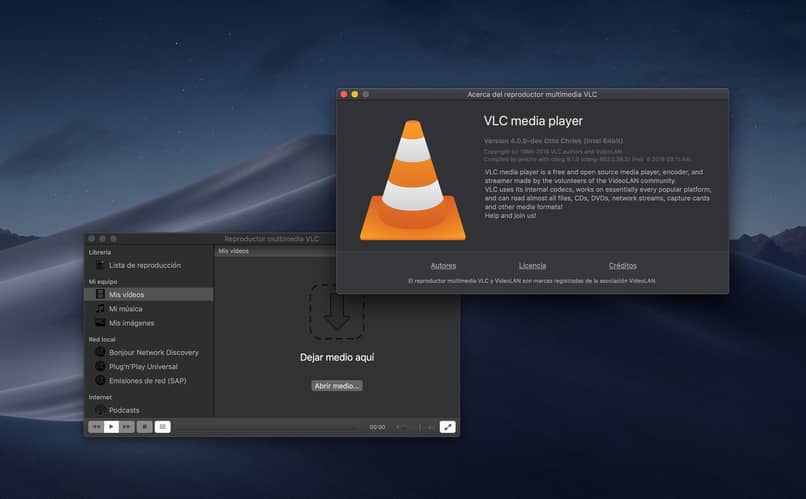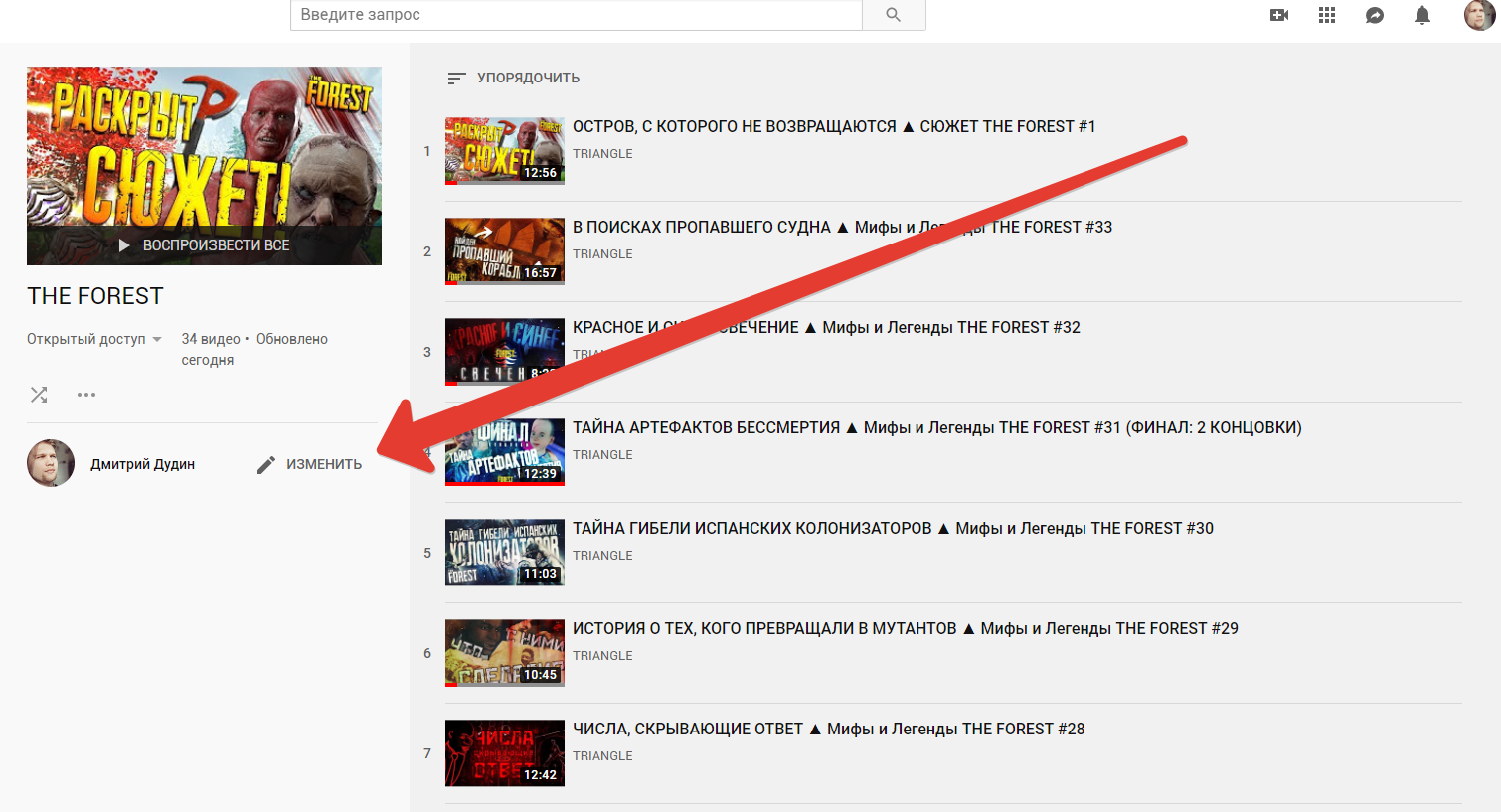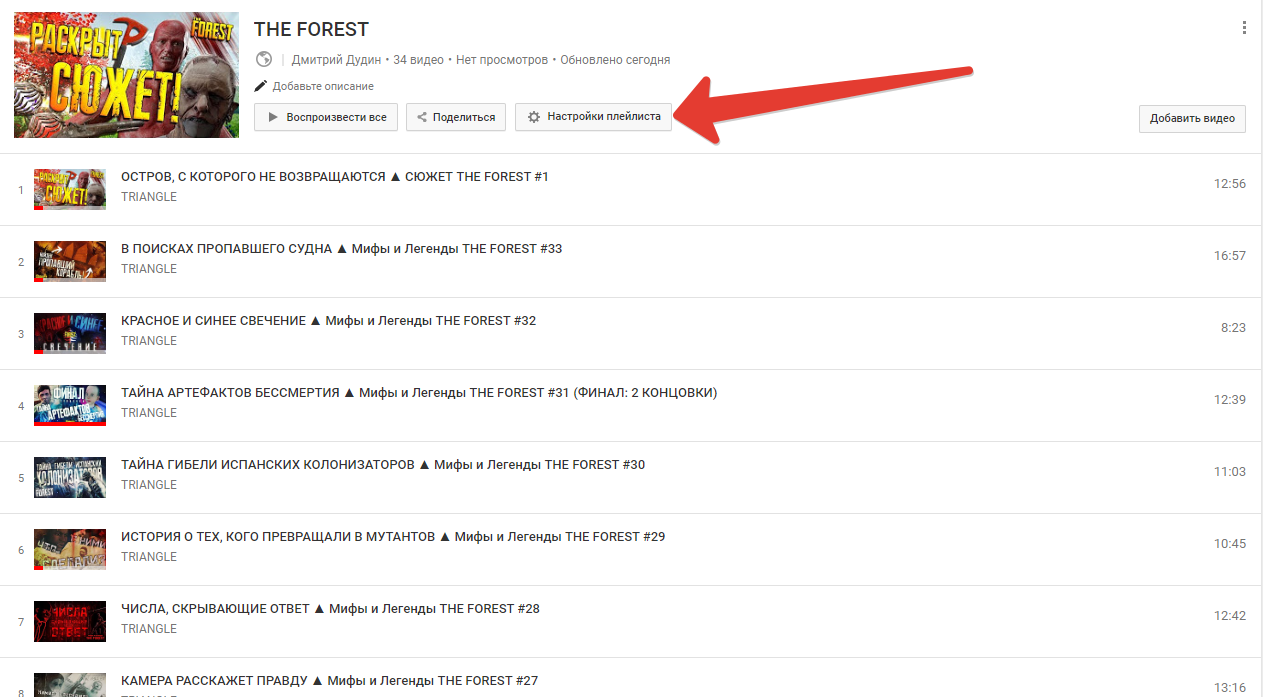Как воспроизвести все файлы подряд
Как воспроизвести все файлы в папке?
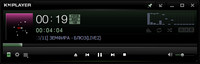
Столкнулась с вопросом. Как обеспечить, чтобы происходило прослушивание музыки один за другим файлом?
Какой лучше выбрать для этих целей проигрыватель?
Я активно пользуюсь двумя проигрывателями: foobar2000 и The KMPlayer.
Воспроизведение всех файлов в папке с помощью foobar2000
В foobar2000 подобная функция не реализована, но можно воспользоваться двумя способами:
Первый способ:
1. Нажать правой кнопкой мыши на папку с музыкой и
2. Выбрать пункт «Play in foobar2000»
Второй способ:
Из окна проводника перетащить в список воспроизведения (плэйлист) нужную папку и все файлы окажутся в нём, воспроизводиться будут он по очереди.
Воспроизведение всех файлов в папке с помощью The KMPlayer
В The KMPlayerизначально есть такая возможность, её нужно только активизировать:
Воспроизводить все файлы в папке — The KMPlayer
1. Жмете правой кнопкой мыши на окно программы;
2. Выбираете пункт «Воспроизведение»;
3. Выбираете подпункт «Открытие файла(-ов) »;
4. Жмете на подпункт «Все файлы в папке».
Обе программы мы будем рассматривать в будущих IT-уроках, подписывайтесь на новости, чтобы не пропустить!
Свой вопрос можно задать на этой странице.
Поделитесь с друзьями:
Понравились IT-уроки?
Больше интересных уроков:
С сердечной благодарностью за Ваш урок-разъяснение «Где нельзя хранить файлы», очень нужно. И если можно,как практически всё это сделать, пожалуйста! С уважением.
Людмила, практические описания на тему урока №22 появятся в ближайшее время.
Простите Сергей, я не под той темой написала,»голова садовая».
Эта информация,тоже интересна и нужная.БЛАГО дарю.
Ничего страшного, чтобы остальным было понятно, вот ссылка на IT-урок №22.
Дякую! В налаштуванні всі пункти налаштування перелопатив, потім облазав гуглу вздовж і впоперек, аж попав на це чудо-пояснення. Побільше б таких добрих людей, з короткими й дієвими порадами. ЩИРО ДЯКУЮ.
Женя, рад что данная заметка оказалась вам полезной!
В планах множество другой интересной и полезной информации, буду рад видеть вас среди постоянных читателей сайта.
Спасибо большое за информацию относительно The KMPlayer.
Сергей прости меня, я в этом деле ещё молодой. На ваш запрос «Ваш сайт» я не знаю как надо было ответить, я написал свой вопрос (как воспроизвести все файлы подряд на проигрывателе Win.Player), но по моему ты наверно понял мою проблему.
И ещё один вопрос — внизу на панели показаны кнопки — Предыдущий файл и последующий, а на деле играет один и тот же файл. Подскажи пожалуйста — как решить эти проблемы, я уже не рад что убрал старый проигрыватель.
Владимир, здравствуйте! К сожалению, вы не указали полное название проигрывателя. Если это стандартный проигрыватель Windows Media, то можно нажать правой кнопкой мыши по папке с видеофайлами, и выбрать пункт «Воспроизвести с помощью проигрывателя Windows Media».
Кнопки «Предыдущий/следующий файл» работают, когда в плейлисте более одного файла.
P.S. в поле «Ваш сайт» можно ничего не указывать (это для тех, у кого есть свой сайт и есть желание оставить на него ссылку).
А на планшете? Тоже самое, как непрерывно воспроизводить файлы
Наталья, на планшете и смартфоне можно воспользоваться, например, программой VLC:
1. Выбираете в меню «Каталоги»
2. Переходите к нужной папке
3. Делаете длительное нажатие по папке (до появления выделения)
4. В верхней части окна нажимаете кнопку Play
После этого начнётся воспроизведение всех файлов в выделенной папке (включая подпапки).
Советы
Как воспроизвести видеофайлы друг за другом в VLC
Иногда у пользователя ПК возникает необходимость воспроизвести видеофайлы непосредственно друг за другом. В таких программах, как K-Lite Media Player, есть возможность автоматического последовательного воспроизведения файлов с похожими именами. Но проигрыватель VLC не распознает похожие названия в автоматическом режиме.
Чтобы воспроизвести видеофайлы друг за другом в VLC, нужно сделать следующее:
1. Открыть сам проигрыватель VLC. Для этого дважды нажать левой кнопкой мыши на значке проигрывателя. Значок VLC имеет вид бело-оранжевого колпачка;
2. Закидать видеофайлы, которые необходимо последовательно воспроизвести, в одну общую папку, если это не было сделано ранее;
3. На пустом черном экране проигрывателя один раз нажать правой кнопкой мыши и выбрать из списка пункт «Источник», и далее – «Открыть папку»;
4. В открывшемся окне выбора папки найти в компьютере расположение ранее созданной папки с видеофайлами;
5. Щелкнуть на папке сначала один раз левой кнопкой мыши, потом правой, и нажать на пункт «Выбрать»;
6. Наслаждаться просмотром.
Когда закончится воспроизведение первого видеофайла, проигрыватель автоматически воспроизведет второй, после второго – третий, и так далее.
Чтобы файлы воспроизводились в нужной вам последовательности, их необходимо правильно расположить в папке. Это легко можно сделать, в качестве имени задав им цифры. Например, «1», «2», «3», «4», «5».
Если после переименования файлы все равно имеют неправильную последовательность, нужно проделать следующее:
1) Щелкнуть внутри папки на пустом месте, не выделяя файл;
2) В выпадающем списке подвести указатель мыши к пункту «Сортировка» и нажать левой кнопкой мыши на «Имя» и «По возрастанию».
После этих действий видеофайлы должны воспроизводиться друг за другом в нужной последовательности.
Если у вас видеофайлы лежат в разных папках, и их нельзя закидать в одну папку, то нужно проделать следующее:
2) Нажать на черный экран проигрывателя, подвести указатель к пункту «Источник» и выбрать «Открыть файл»;
3) В открывшемся окне нажать на кнопку «Добавить»;
4) Найти на компьютере первый видеофайл, щелкнуть на него левой кнопкой мыши, на нижней части окна щелкнуть на «Открыть»;
5) Аналогичным образом добавить в список все нужные файлы в необходимой последовательности;
6) Щелкнуть внизу на кнопке «Воспроизвести».
Как воспроизводить несколько видео или песен подряд или одновременно в VLC Media Player
La воспроизведение нашего цифрового материала предпочтительным всегда будет то, что соответствует нашим требованиям. От качества воспроизведения через его внутренние функции до возможностей, которые мы можем иметь с видео или музыкальным проигрывателем, который мы выбираем, но всегда с целью получения лучшего, или лучшие игроки.
Но его функции по-прежнему правильно запрограммированы. Итак, посмотрим, как проигрывать несколько видео или песен подряд или одновременно в VLC Media Player.
Могут быть некоторые внутренние детали, такие как проблема Кодеки VLC но это просто обновление в спешке исправлять не буду. Давайте всегда помнить, что этот игрок известен во всем мире своей большой стабильностью.
Что держит его все время на подъеме. Однако существует внутренние детали, такие как параметры который должен быть определен, чтобы иметь возможность, например, воспроизводить несколько видео или песен подряд или одновременно.
Как воспроизводить несколько песен подряд или одновременно с VLC Media Player
Перейдем непосредственно к теме, которая нас волнует, и это воспроизведение нескольких видео или песен подряд или при этом может звучать что-то нормальное или что по умолчанию уже включено в воспроизведение.
И действительно, это только то, что он должен быть настроен, поскольку VLC Media Player адаптируется к критериям каждого пользователя. Чтобы сделать это, мы должны выполнить ряд шагов хронологический, который мы подробно описываем ниже:
Воспроизведение нескольких видео одновременно в VLC Media Player
И все зависит от его качество и стабильность для la лекции видео. Это идеальный комплексный инструмент с высокими стандартами обслуживания.
Как смотреть видео с канала на YouTube по порядку?
Простой 3 комментария
Это не тривиально, но возможно прямо в YouTube и без смс)
Если коротоко, то надо запихнуть все видео в ваш собственный плейлист, а со своим плейлистом можно делать больше вещей, в том числе менять порядок.
Подробнее, как я делал:
1. Находим плейлист с неправильным порядком, например:
2. Открываем в старой оболочке—добавляем в адрес «&disable_polymer=true»
4. Заходим в свой плейлист, нажимаем кнопку «ИЗМЕНИТЬ»
5. Выбираем сортировку «по дате публикации (сначала старые)». 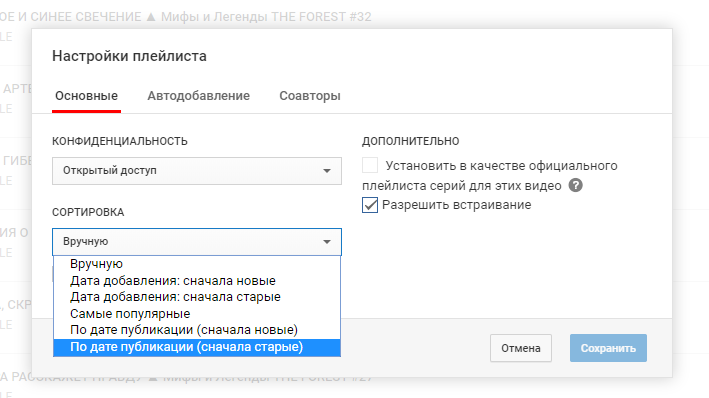
Готово! Приятного просмотра в хронологическом порядке =)
6. Посмотреть и удалить ненужный плейлист))
PS. YouTube, блин, стыдно должно быть так издеваться над пользователями!
Как воспроизвести все файлы подряд
В самом телевизоре настройте Последовательное воспроизведение файлов (как то так называется) для Видео
Если надо могу расписать подробнее
В самом телевизоре настройте Последовательное воспроизведение файлов (как то так называется) для Видео
Если надо могу расписать подробнее
| Не в сети |
Зарегистрирован: Ср дек 30, 2009 11:38 am
Сообщения: 45
Откуда: Киев
| Не в сети |
Зарегистрирован: Ср дек 30, 2009 11:38 am
Сообщения: 45
Откуда: Киев
| Не в сети |
Зарегистрирован: Ср дек 30, 2009 11:38 am
Сообщения: 45
Откуда: Киев
| Не в сети |
Зарегистрирован: Ср дек 30, 2009 11:38 am
Сообщения: 45
Откуда: Киев
 | |
| Начать новую тему Ответить на тему | Страница 1 из 2 | [ 12 сообщений ] | На страницу 1 2 След. |
Кто сейчас на конференции
Сейчас этот форум просматривают: нет зарегистрированных пользователей и 1 гость